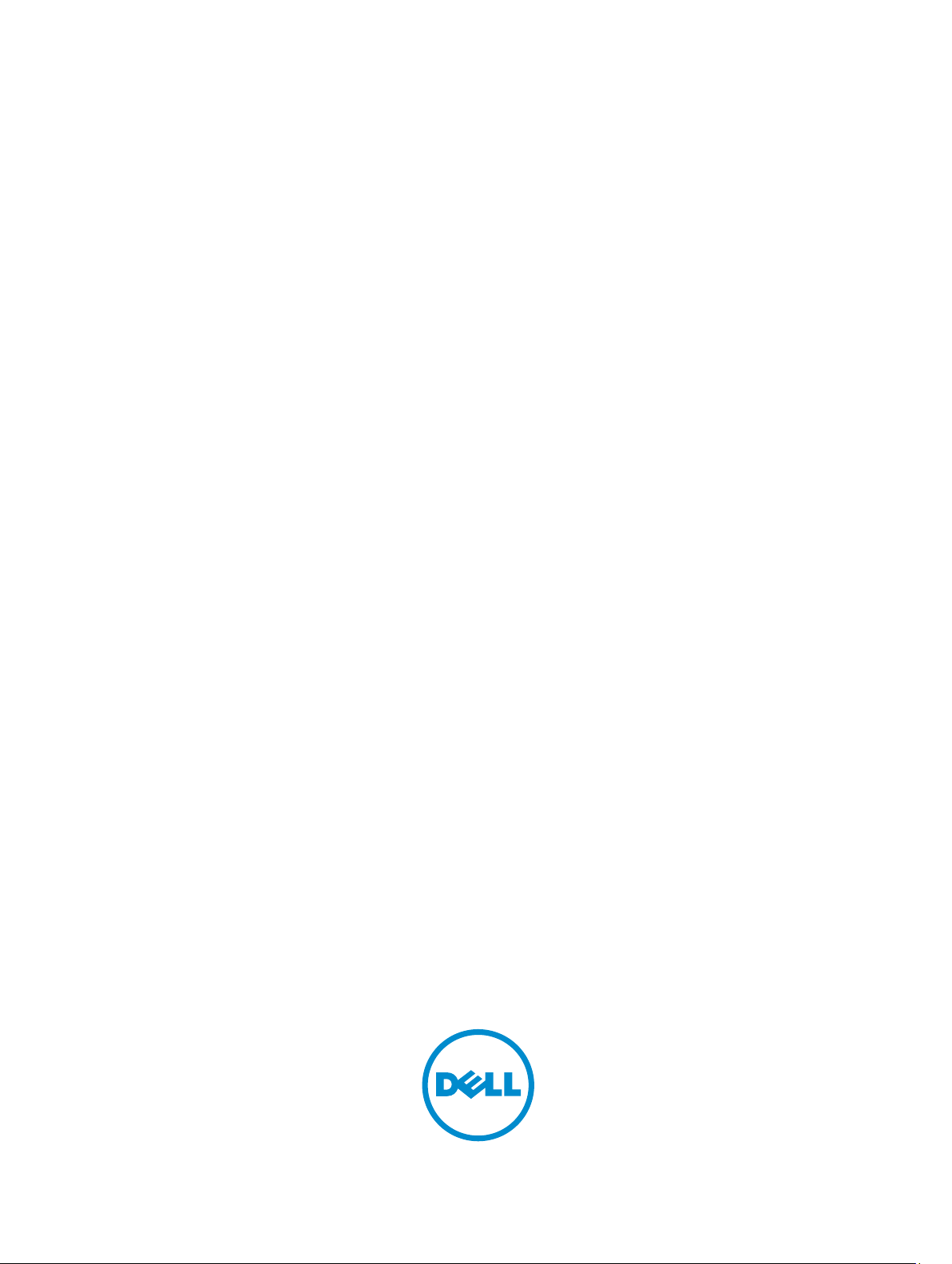
Dell Latitude 3160
Руководство по эксплуатации
нормативная модель: P21T
нормативный тип: P21T002
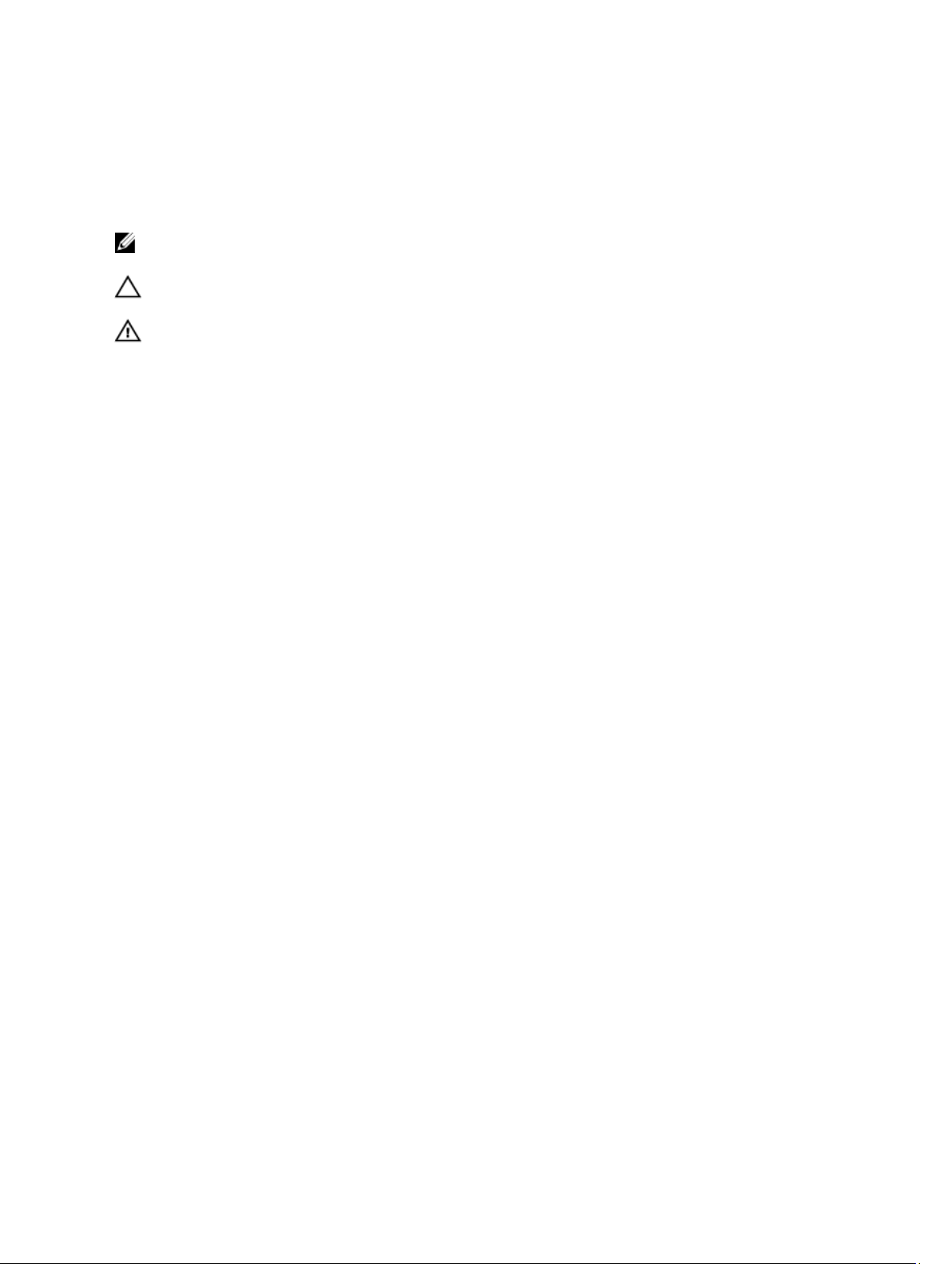
Примечания, предупреждения и
предостережения
ПРИМЕЧАНИЕ: Указывает на важную информацию, которая поможет использовать компьютер более
эффективно.
ОСТОРОЖНО: ПРЕДУПРЕЖДЕНИЕ. Указывает на опасность повреждения оборудования или
потери данных и подсказывает, как этого избежать.
ПРЕДУПРЕЖДЕНИЕ: Указывает на риск повреждения оборудования, получения травм или на
угрозу для жизни.
© Dell Inc., 2015 г. Все права защищены. Данное изделие защищено американскими и международными законами об
авторских правах и интеллектуальной собственности. Dell™ и логотип Dell являются товарными знаками корпорации Dell в
Соединенных Штатах и (или) других странах. Все другие товарные знаки и наименования, упомянутые в данном документе,
могут являться товарными знаками соответствующих компаний.
2015 - 05
Ред. A00
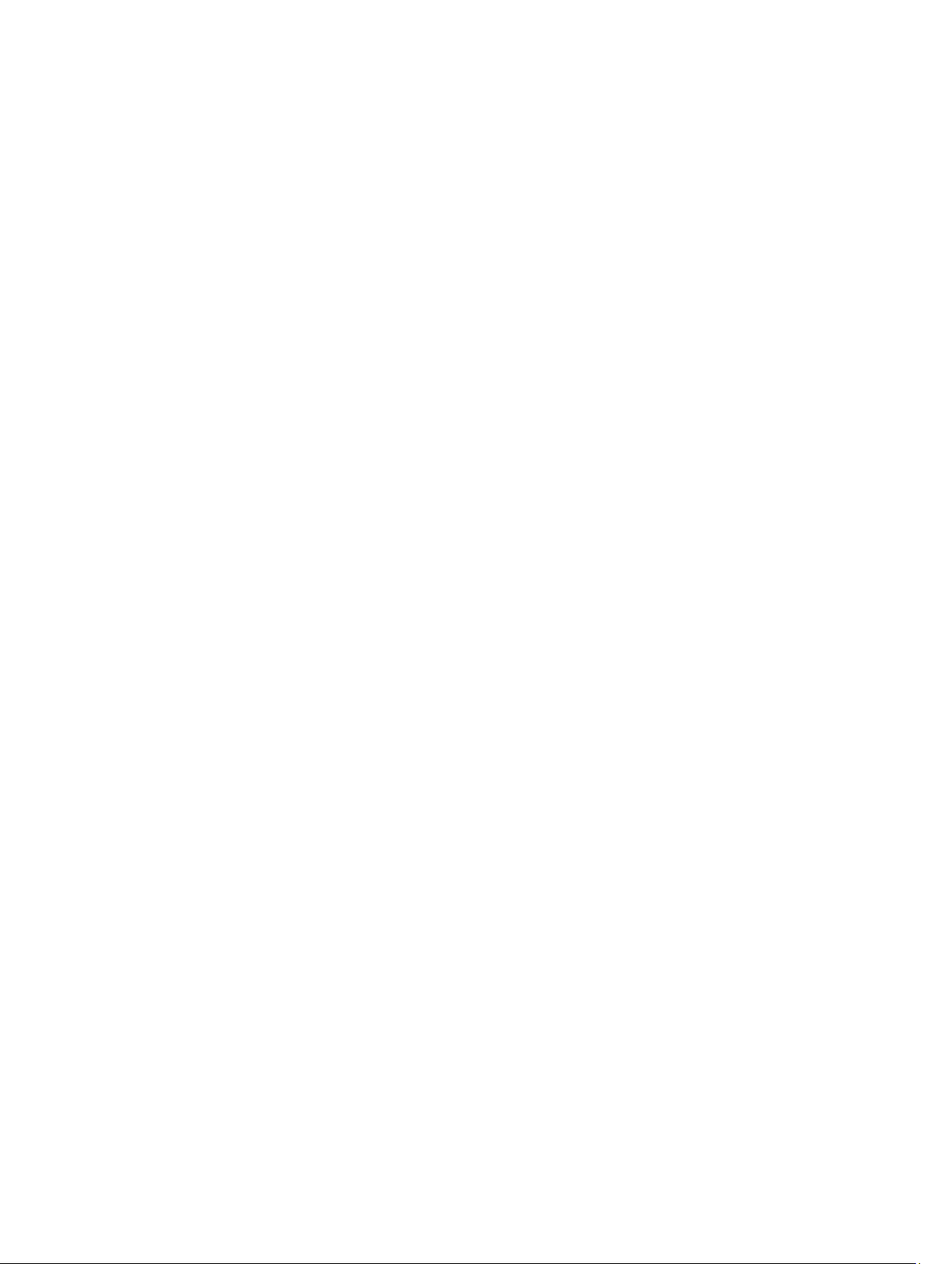
Содержание
1 Работа с компьютером.......................................................................................... 5
Подготовка к работе с внутренними компонентами компьютера............................................................5
Выключение компьютера........................................................................................................................6
После работы с внутренними компонентами компьютера.......................................................................7
2 Извлечение и установка компонентов...............................................................8
Рекомендуемые инструменты................................................................................................................. 8
Снятие нижней крышки..........................................................................................................................8
Установка нижней крышки.....................................................................................................................9
Снятие аккумулятора..............................................................................................................................9
Установка аккумулятора.......................................................................................................................10
Извлечение звуковой платы..................................................................................................................10
Установка звуковой платы.................................................................................................................... 11
Извлечение платы WLAN...................................................................................................................... 11
Установка платы WLAN........................................................................................................................12
Снятие дисплея в сборе.........................................................................................................................12
Установка дисплея в сборе....................................................................................................................13
Снятие лицевой панели дисплея........................................................................................................... 14
Установка лицевой панели дисплея...................................................................................................... 15
Снятие панели дисплея......................................................................................................................... 15
Установка панели дисплея.................................................................................................................... 17
Извлечение камеры............................................................................................................................... 17
Установка камеры.................................................................................................................................18
Снятие порта разъема питания..............................................................................................................18
Установка порта разъема питания.........................................................................................................19
Извлечение жесткого диска в сборе......................................................................................................19
Установка жесткого диска в сборе........................................................................................................ 21
Извлечение платы светодиодных индикаторов.....................................................................................22
Установка платы светодиодных индикаторов.......................................................................................22
Извлечение модуля памяти...................................................................................................................23
Установка модуля памяти.....................................................................................................................23
Извлечение батарейки типа «таблетка»................................................................................................ 23
Установка батарейки типа «таблетка»..................................................................................................24
Снятие окантовки клавиатуры..............................................................................................................24
Установка рамки клавиатуры................................................................................................................25
Снятие клавиатуры...............................................................................................................................25
Установка клавиатуры.......................................................................................................................... 27
Снятие радиатора..................................................................................................................................27
3
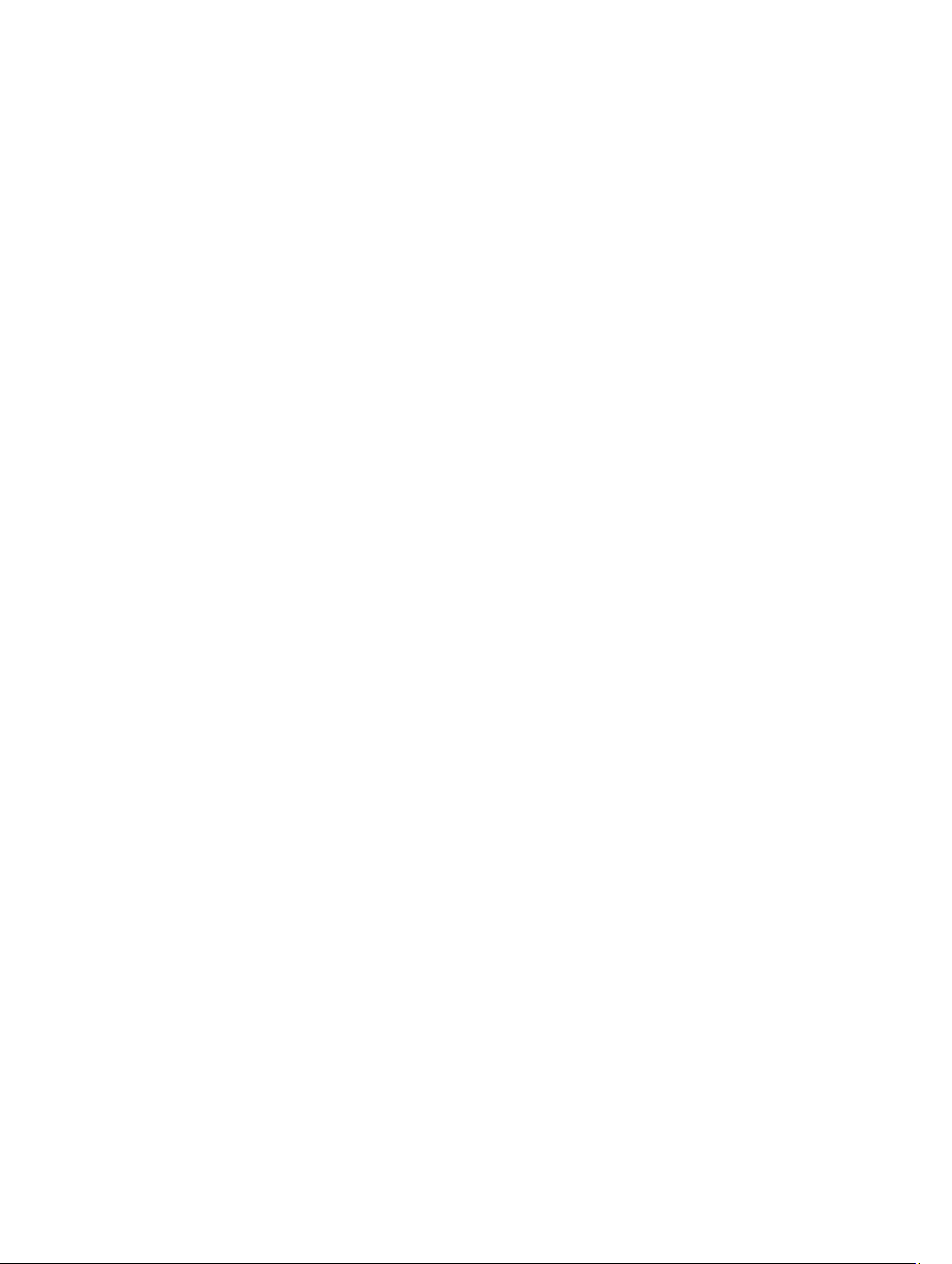
Установка радиатора............................................................................................................................ 28
Извлечение системной платы............................................................................................................... 29
Установка системной платы................................................................................................................. 30
Извлечение динамика...........................................................................................................................30
Установка динамика..............................................................................................................................31
3 Программа настройки системы........................................................................32
Последовательность загрузки............................................................................................................... 32
Клавиши навигации..............................................................................................................................32
Параметры настройки системы.............................................................................................................33
Обновление BIOS .................................................................................................................................41
Системный пароль и пароль программы настройки............................................................................. 42
Назначение системного пароля и пароля программы настройки.................................................... 42
Удаление и изменение существующего системного пароля или пароля настройки системы..........43
4 Технические характеристики........................................................................... 45
5 Диагностика.........................................................................................................49
Диагностика расширенной предзагрузочной оценки системы (ePSA).................................................. 49
Индикаторы состояния устройств........................................................................................................ 50
Индикаторы состояния аккумулятора................................................................................................... 51
6 Обращение в компанию Dell.............................................................................53
4
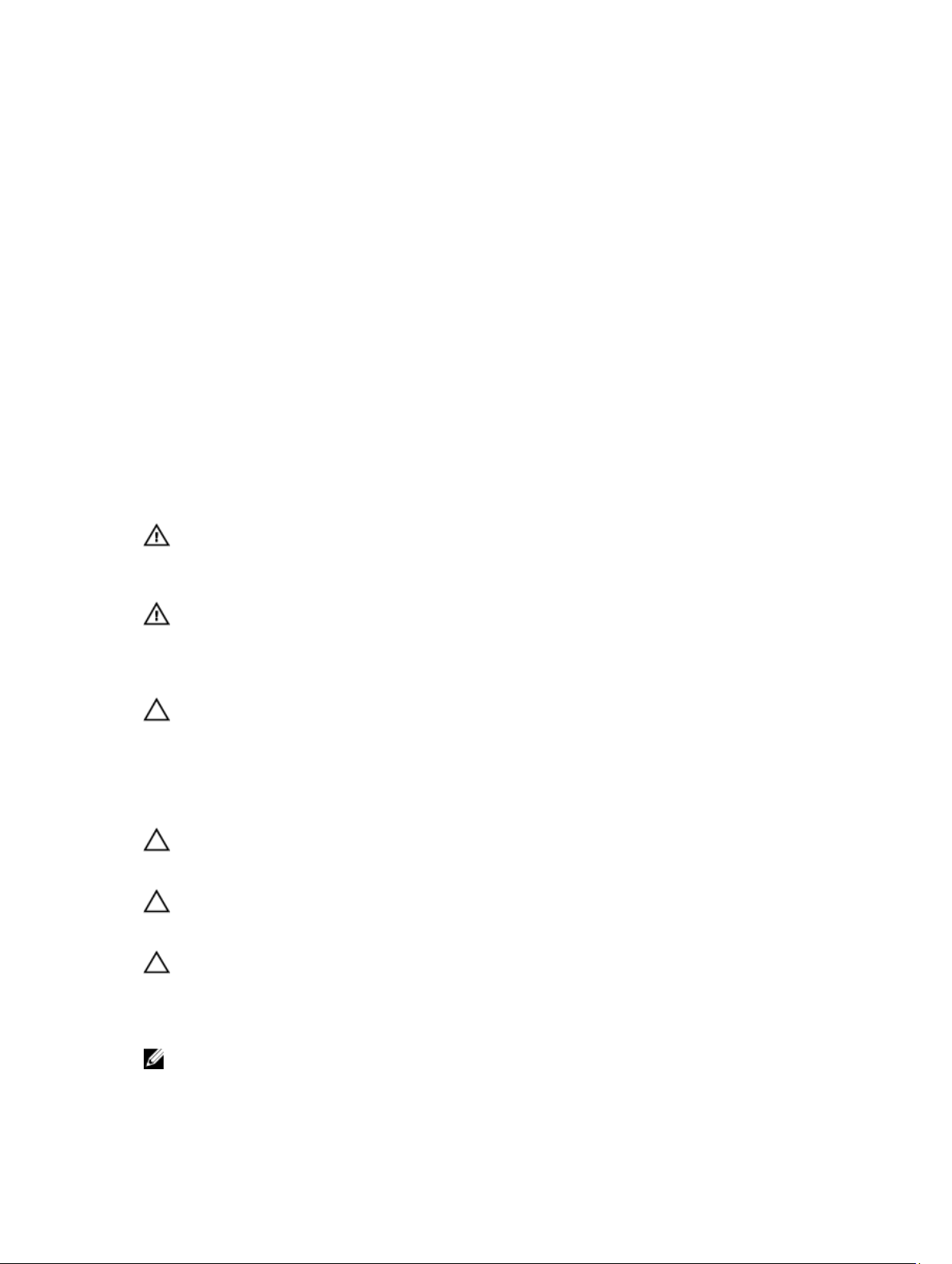
1
Работа с компьютером
Подготовка к работе с внутренними компонентами компьютера
Во избежание повреждения компьютера и для собственной безопасности следуйте приведенным ниже
указаниям по технике безопасности. Если не указано иное, каждая процедура, предусмотренная в данном
документе, подразумевает соблюдение следующих условий:
• прочитаны указания по технике безопасности, прилагаемые к компьютеру;
• для замены компонента или установки отдельно приобретенного компонента выполните процедуру снятия
в обратном порядке.
ПРЕДУПРЕЖДЕНИЕ: Отсоедените компьютер от всех источников питания перед снятием
крышки компьютера или панелей. После окончания работы с внутренними компонентами
компьютера, установите все крышки, панели и винты на место, перед тем как, подключить
компьютер к источнику питания.
ПРЕДУПРЕЖДЕНИЕ: Перед началом работы с внутренними компонентами компьютера
ознакомьтесь с указаниями по технике безопасности, прилагаемыми к компьютеру.
Дополнительные сведения о рекомендуемых правилах техники безопасности можно посмотреть на
начальной странице раздела, посвященного соответствию нормативным требованиям:
www.dell.com/regulatory_compliance .
ОСТОРОЖНО: Многие виды ремонта могут быть выполнены только сертифицированным
техническим специалистом. Вам следует устранять неполадки и выполнять простой ремонт,
разрешенный в соответствии с документацией к изделию или проводимый в соответствии с
указаниями, которые можно найти в Интернете, получить по телефону или в службе технической
поддержки. На повреждения, причиной которых стало обслуживание без разрешения компании
Dell, гарантия не распространяется. Прочтите инструкции по технике безопасности, прилагаемые к
изделию, и следуйте им.
ОСТОРОЖНО: Во избежание электростатического разряда следует заземлиться, надев
антистатический браслет или периодически прикасаясь к некрашеной металлической поверхности
(например, к разъемам на задней панели компьютера).
ОСТОРОЖНО: Соблюдайте осторожность при обращении с компонентами и платами. Не следует
дотрагиваться до компонентов и контактов платы. Держите плату за края или за металлическую
монтажную скобу. Такие компоненты, как процессор, следует держать за края, а не за контакты.
ОСТОРОЖНО: При отсоединении кабеля беритесь за разъем или специальную петлю на нем. Не
тяните за кабель. На некоторых кабелях имеются разъемы с фиксирующими защелками. Перед
отсоединением кабеля такого типа необходимо нажать на фиксирующие защелки. При
разъединении разъемов старайтесь разносить их по прямой линии, чтобы не погнуть контакты. А
перед подсоединением кабеля убедитесь в правильной ориентации и соосности частей разъемов.
ПРИМЕЧАНИЕ: Цвет компьютера и некоторых компонентов может отличаться от цвета, указанного в
этом документе.
5
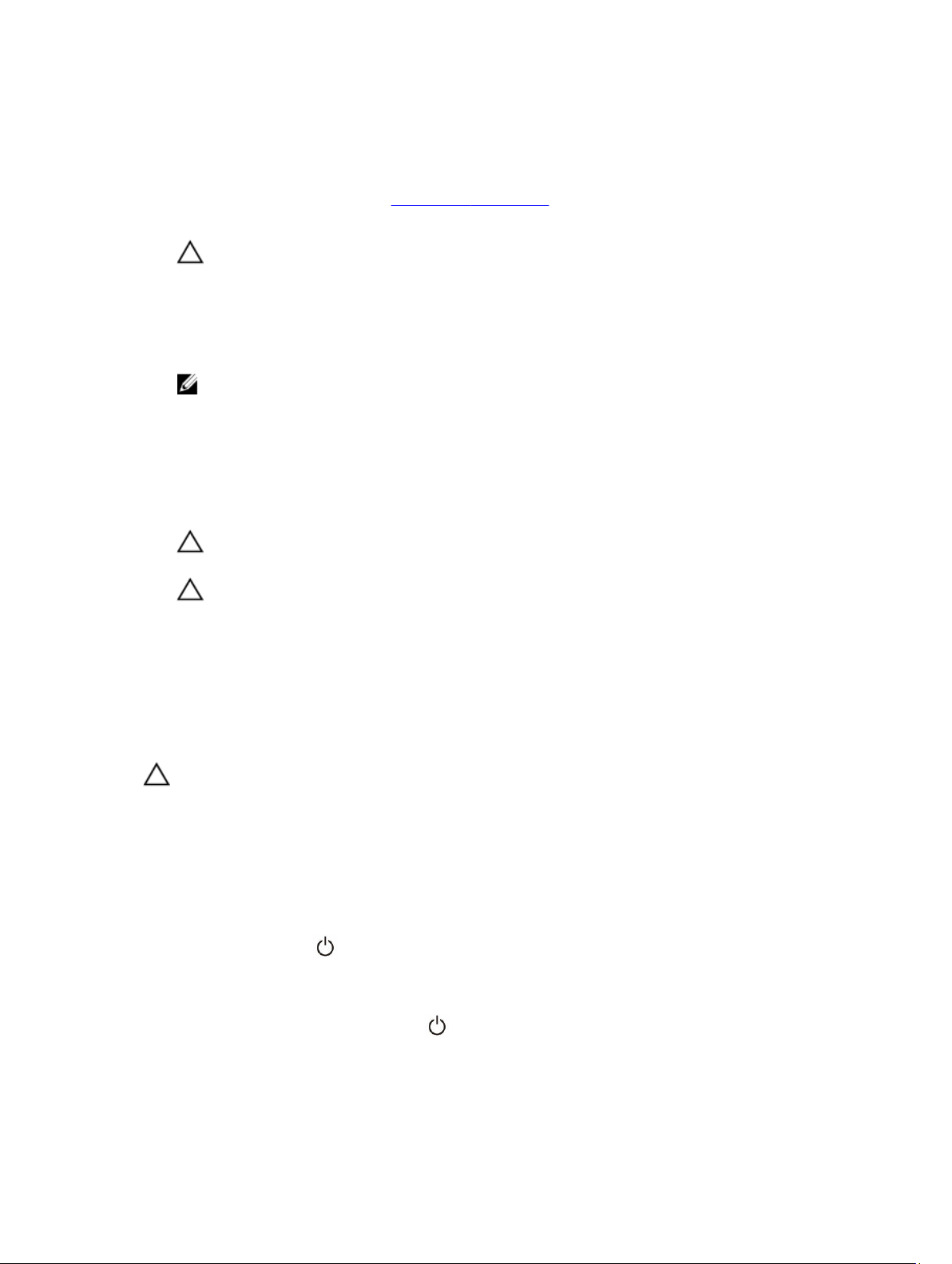
Во избежание повреждения компьютера выполните следующие шаги, прежде чем приступать к работе с
внутренними компонентами компьютера.
1. Чтобы не поцарапать крышку компьютера, работы следует выполнять на плоской и чистой поверхности.
2. Выключите компьютер (см. раздел Выключение компьютера).
3. Если компьютер подсоединен к стыковочному устройству (пристыкован), отсоедините его.
ОСТОРОЖНО: При отсоединении сетевого кабеля необходимо сначала отсоединить его от
компьютера, а затем от сетевого устройства.
4. Отсоедините от компьютера все сетевые кабели.
5. Отсоедините компьютер и все внешние устройства от электросети.
6. Закройте крышку дисплея, переверните компьютер вверх дном и положите его на ровную рабочую
поверхность.
ПРИМЕЧАНИЕ: Во избежание повреждения системной платы необходимо перед обслуживанием
компьютера вынуть основную батарею.
7. Снимите нижнюю крышку.
8. Извлеките основной аккумулятор.
9. Переверните компьютер, чтобы верхняя сторона была обращена вверх.
10. Откройте крышку дисплея.
11. Нажмите и удерживайте кнопку питания в течение нескольких секунд, чтобы заземлить системную плату.
ОСТОРОЖНО: Во избежание поражения электрическим током обязательно отключите
компьютер от электросети, прежде чем будете открывать крышку дисплея.
ОСТОРОЖНО: Прежде чем прикасаться к чему-либо внутри компьютера, снимите
статическое электричество, прикоснувшись к некрашеной металлической поверхности
(например, на задней панели компьютера). Во время работы периодически прикасайтесь к
некрашеной металлической поверхности, чтобы снять статическое электричество, которое
может повредить внутренние компоненты.
12. Извлеките из соответствующих слотов все установленные платы ExpressCard или смарт-карты.
Выключение компьютера
ОСТОРОЖНО: Во избежание потери данных сохраните и закройте все открытые файлы и выйдите
из всех открытых программ перед выключением компьютера.
1. Завершите работу операционной системы.
• В Windows 8.1:
– При использовании сенсорного устройства:
a. Быстро проведите пальцем с правого края экрана, открыв меню панели Charms, и выберите
пункт Параметры.
b. Выберите а затем выберите Завершение работы.
или
* На главном экране коснитесь а затем выберите Завершение работы.
6
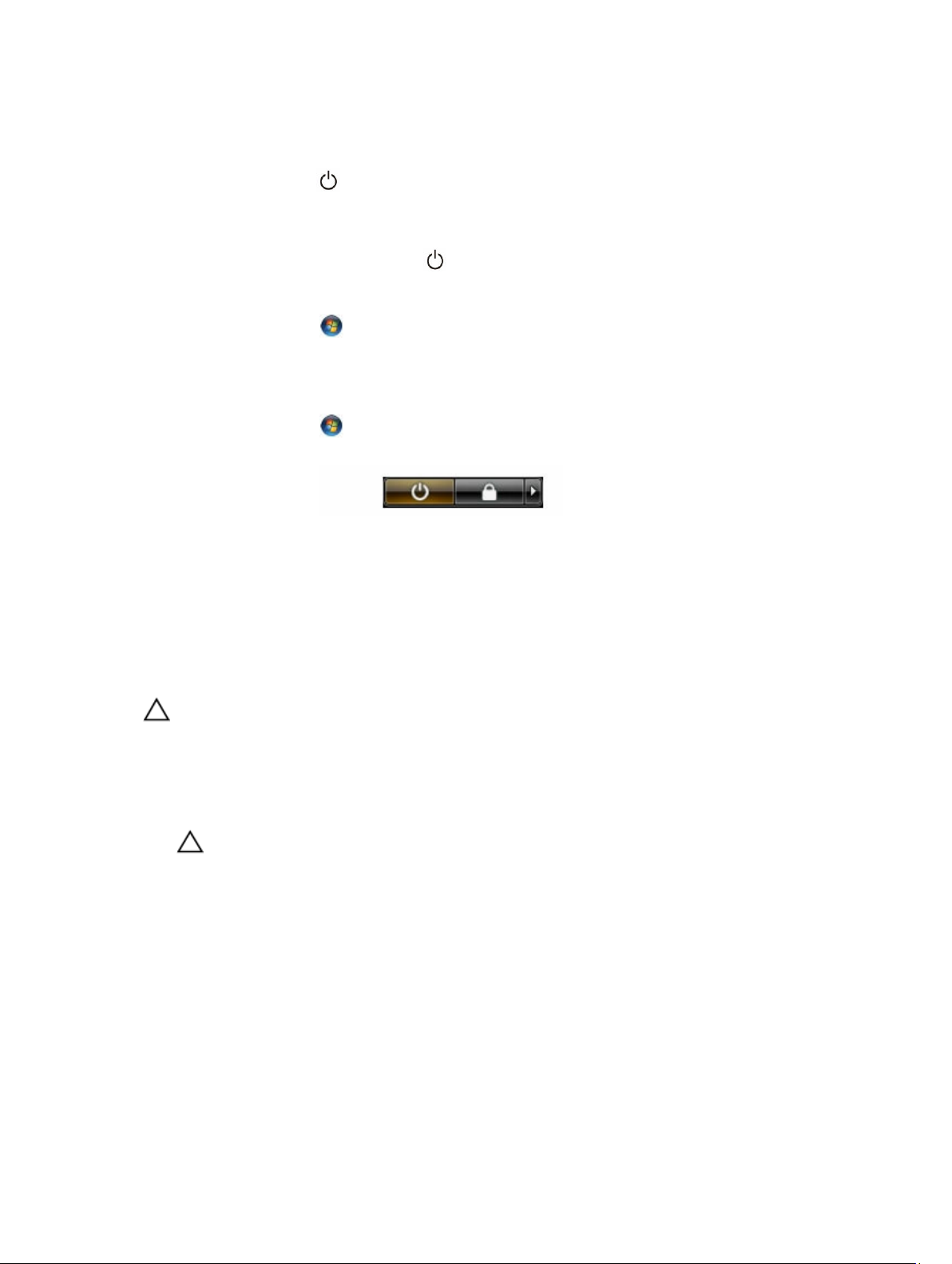
– При использовании мыши:
a. Укажите мышью правый верхний угол экрана и щелкните Параметры.
b. Щелкните а затем выберите Завершение работы.
или
* На главном экране щелкните а затем выберите Завершение работы.
• В Windows 7:
1.
Нажмите Пуск .
2. Щелкните Завершение работы.
или
1. Нажмите Пуск .
2. Нажмите стрелку в нижнем правом углу меню Пуск, как показано ниже, и нажмите
Выключение . .
2. Убедитесь, что компьютер и все подключенные к нему устройства выключены. Если компьютер и
подключенные устройства не выключились автоматически по завершении работы операционной системы,
нажмите и не отпускайте кнопку питания примерно 6 секунд, пока они не выключатся.
После работы с внутренними компонентами компьютера
После завершения любой процедуры замены не забудьте подсоединить все внешние устройства, платы и
кабели, прежде чем включать компьютер.
ОСТОРОЖНО: Во избежание повреждения компьютера следует использовать только батарею,
предназначенную для данного компьютера Dell. Не используйте батареи, предназначенные для
других компьютеров Dell.
1. Подсоедините все внешние устройства, например репликатор портов или стыковочное устройство Media
Base, и установите обратно все платы и карты, например плату ExpressCard.
2. Подсоедините к компьютеру все телефонные или сетевые кабели.
ОСТОРОЖНО: Чтобы подсоединить сетевой кабель, сначала подсоедините его к сетевому
устройству, а затем к компьютеру.
3. Установите на место батарею.
4. Установите на место нижнюю крышку.
5. Подключите компьютер и все внешние устройства к электросети.
6. Включите компьютер.
7
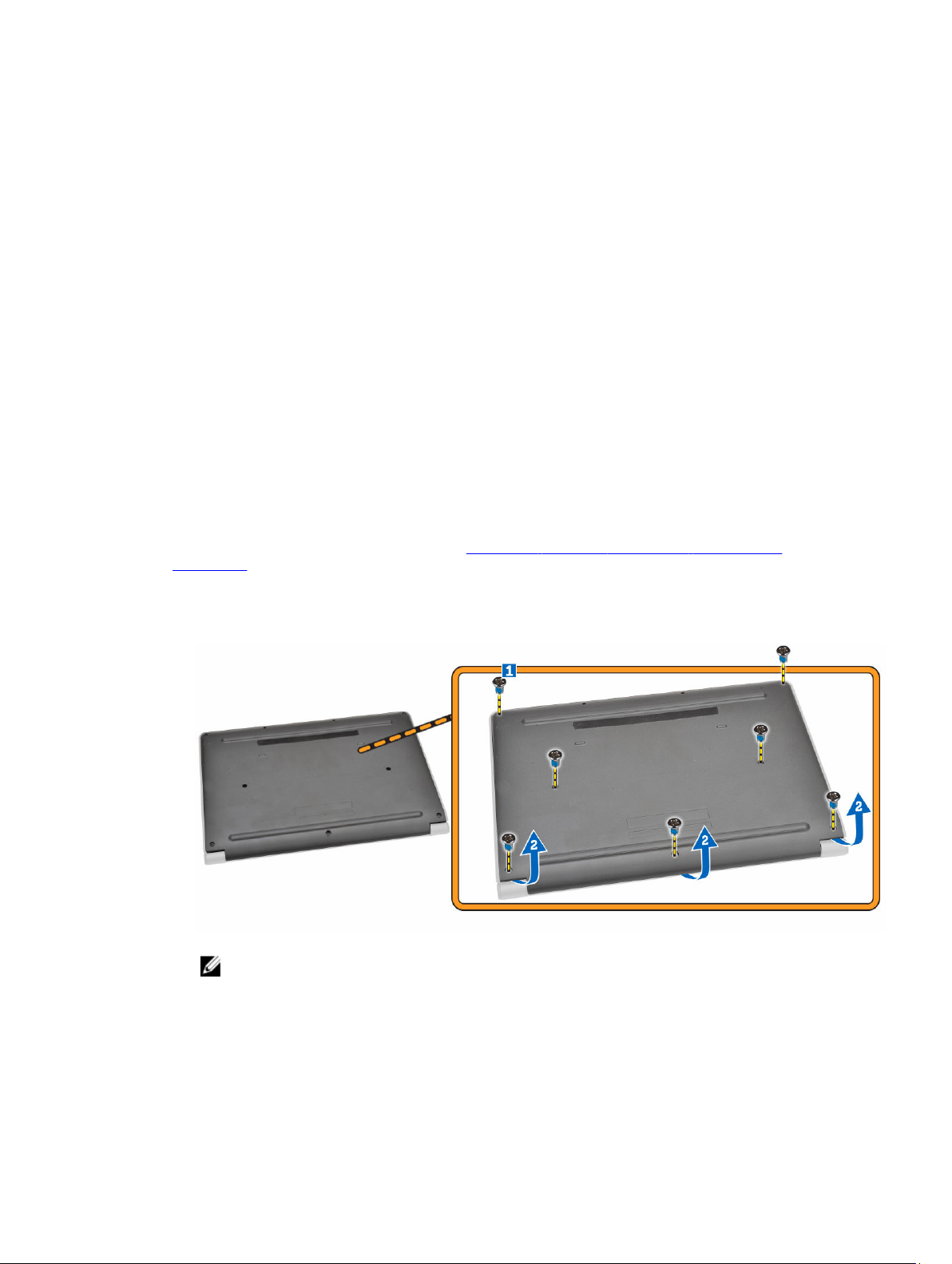
2
Извлечение и установка компонентов
В этом разделе приведены подробные сведения по извлечению и установке компонентов данного компьютера.
Рекомендуемые инструменты
Для выполнения процедур, описанных в этом документе, могут потребоваться следующие инструменты:
• маленькая шлицевая отвертка;
• крестовая отвертка №0
• крестовая отвертка №1
• небольшая пластиковая палочка.
Снятие нижней крышки
1. Выполните процедуры, приведенные в разделе Подготовка к работе с внутренними компонентами
компьютера.
2. Чтобы извлечь нижнюю крышку из компьютера, необходимо выполнить следующие действия:
a. Выверните винты, которыми нижняя крышка крепится к корпусу компьютера.
b. Приподнимите нижнюю крышку, чтобы высвободить ее из компьютера.
ПРИМЕЧАНИЕ: Вам может понадобиться острый инструмент, чтобы поддеть край нижней
крышки.
3. Снимите нижнюю крышку с компьютера.
8
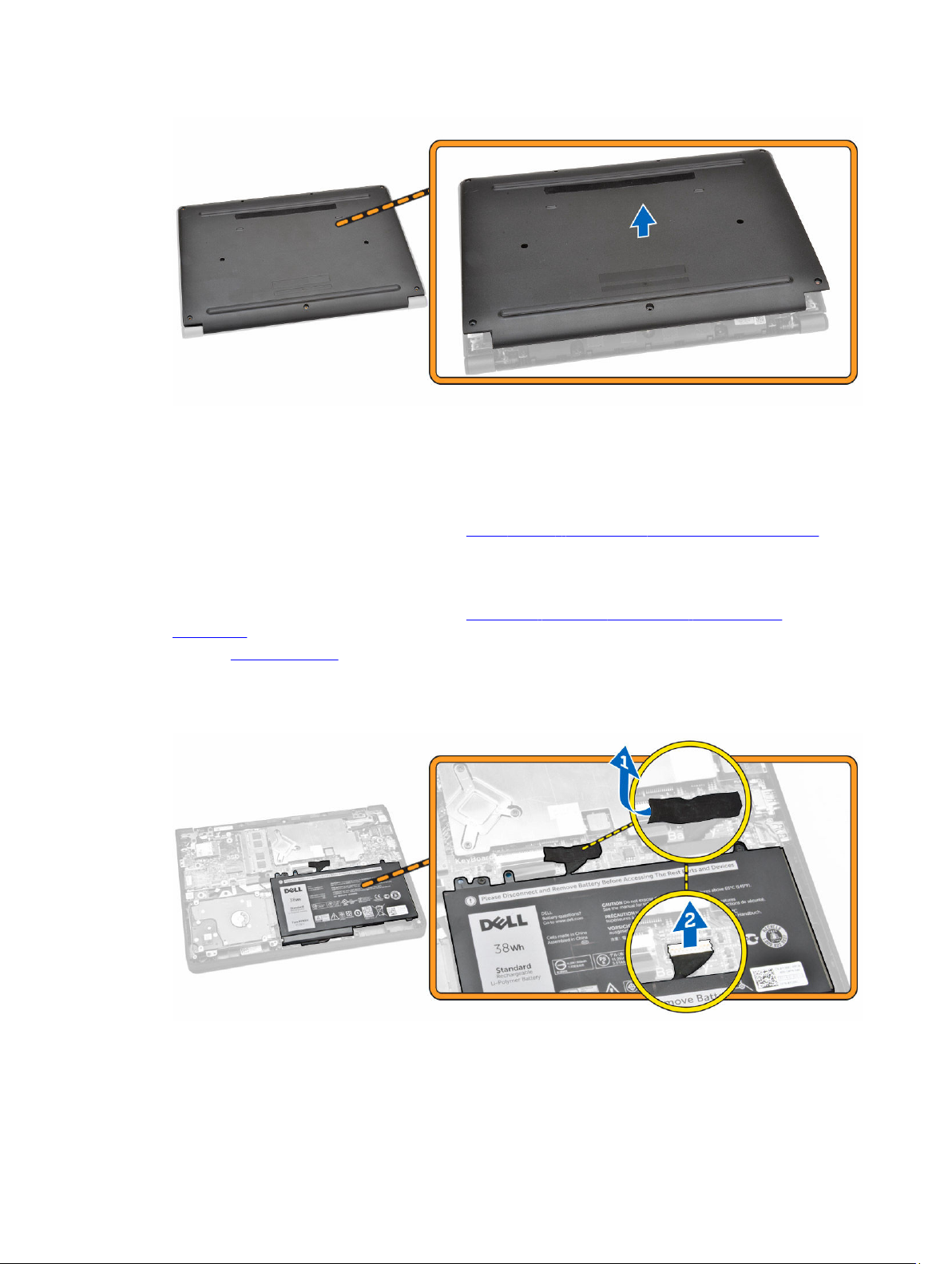
Установка нижней крышки
1. Установите нижнюю крышку, правильно совместив резьбовые отверстия с корпусом компьютера.
2. Затяните винты, которыми нижняя крышка крепится к корпусу компьютера.
3. Выполните процедуры, приведенные в разделе После работы с внутренними компонентами компьютера.
Снятие аккумулятора
1. Выполните процедуры, приведенные в разделе Подготовка к работе с внутренними компонентами
компьютера.
2. Снимите нижнюю крышку.
3. Чтобы извлечь аккумулятор из компьютера:
a. Отклейте клейкую ленту, которой крепится кабель аккумулятора [1].
b. Отсоедините кабель аккумулятора от соответствующего разъема на системной плате [2].
4. Выполните следующие действия:
a. Выверните винты, которыми аккумулятор крепится к компьютеру [1].
9
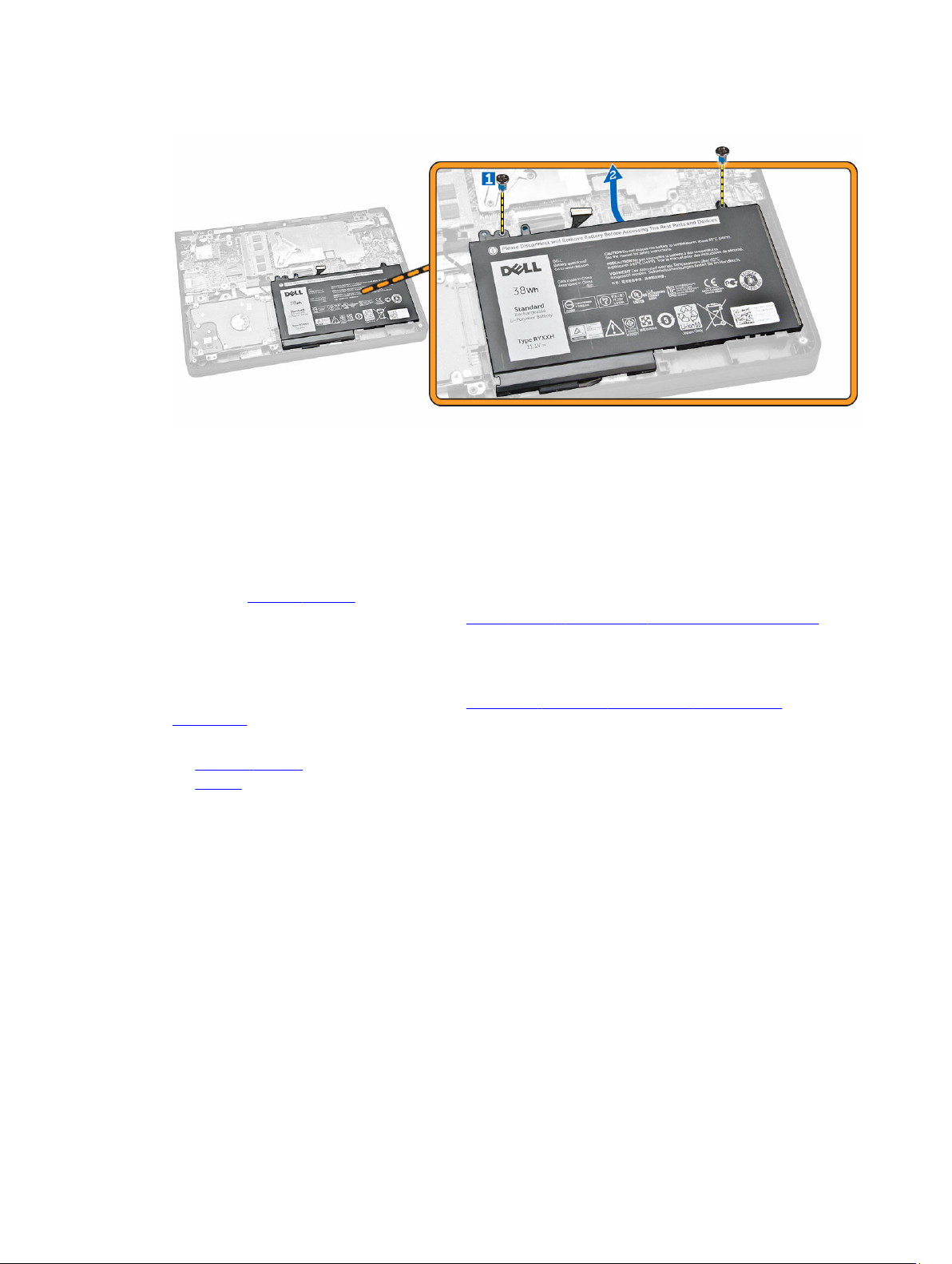
b. Извлеките аккумулятор из компьютера [2].
Установка аккумулятора
1. Установите аккумулятор в аккумуляторный отсек.
2. Подсоедините кабель аккумулятора к соответствующему разъему на системной плате.
3. Приклейте клейкую ленту для закрепления кабеля аккумулятора.
4. Затяните винты, чтобы прикрепить аккумулятор к компьютеру.
5. Установите нижнюю крышку.
6. Выполните процедуры, приведенные в разделе После работы с внутренними компонентами компьютера.
Извлечение звуковой платы
1. Выполните процедуры, приведенные в разделе Подготовка к работе с внутренними компонентами
компьютера.
2. Снимите:
a. нижнюю крышку
b. батарея
3. Выполните следующие действия:
a. Отсоедините кабель звуковой платы от соответствующего разъема на системной плате [1].
b. Выверните винт, которым звуковая плата крепится к компьютеру [2].
c. Извлеките звуковую плату из компьютера [3].
10
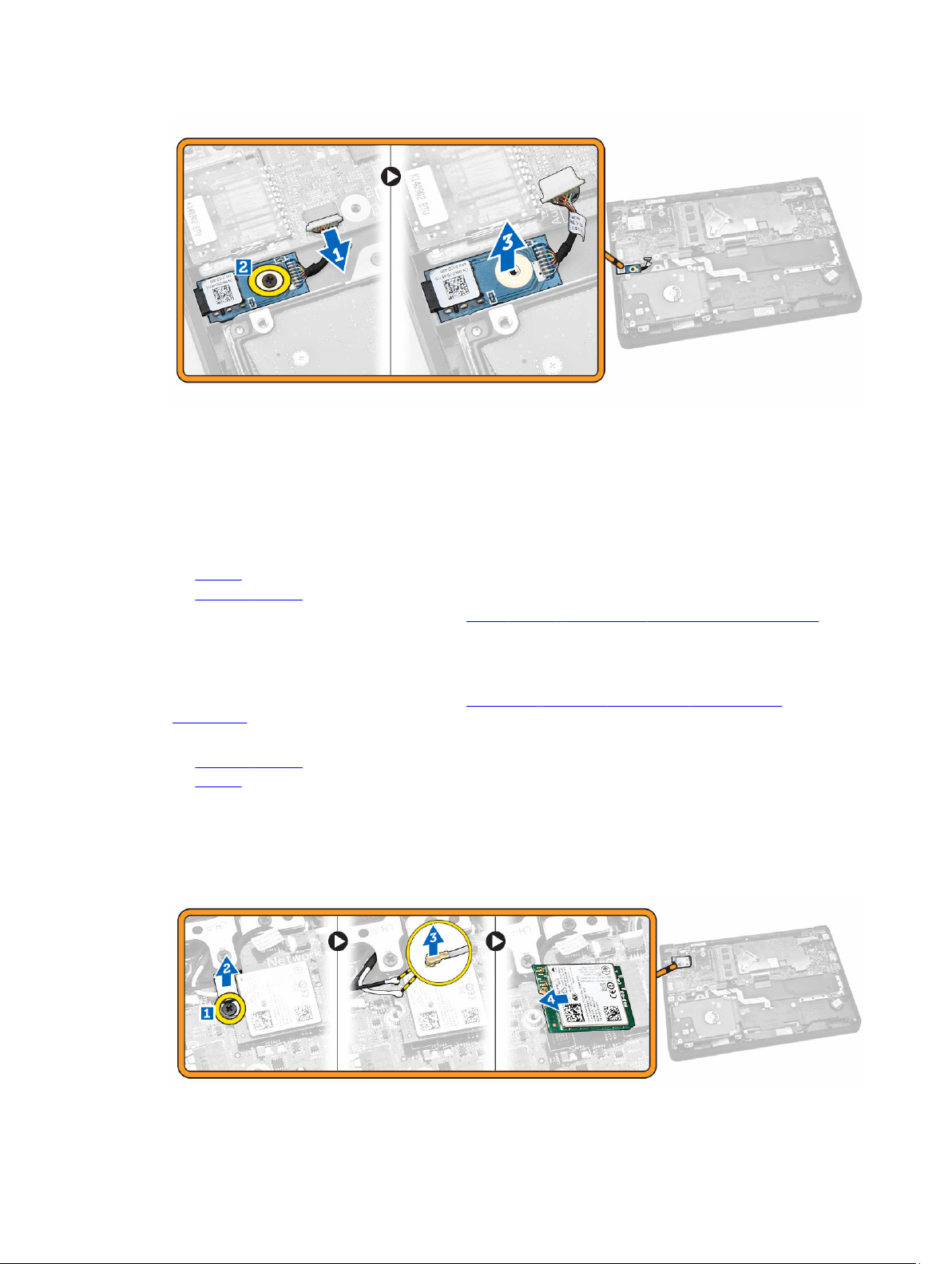
Установка звуковой платы
1. Вставьте звуковую плату в соответствующий отсек.
2. Затяните винт, чтобы прикрепить звуковую плату к корпусу компьютера.
3. Подсоедините кабель звуковой платы к соответствующему разъему на системной плате.
4. Установите:
a. батарея
b. нижнюю крышку
5. Выполните процедуры, приведенные в разделе После работы с внутренними компонентами компьютера.
Извлечение платы WLAN
1. Выполните процедуры, приведенные в разделе Подготовка к работе с внутренними компонентами
компьютера.
2. Снимите:
a. нижнюю крышку
b. батарея
3. Выполните следующие действия:
a. Выверните винт, которым металлический кронштейн крепится к плате WLAN [1].
b. Снимите металлический кронштейн для доступа к кабелям WLAN [2].
c. Отсоедините кабели WLAN от соответствующих разъемов на плате WLAN [3].
d. Извлеките плату WLAN из слота на системной плате [4].
11
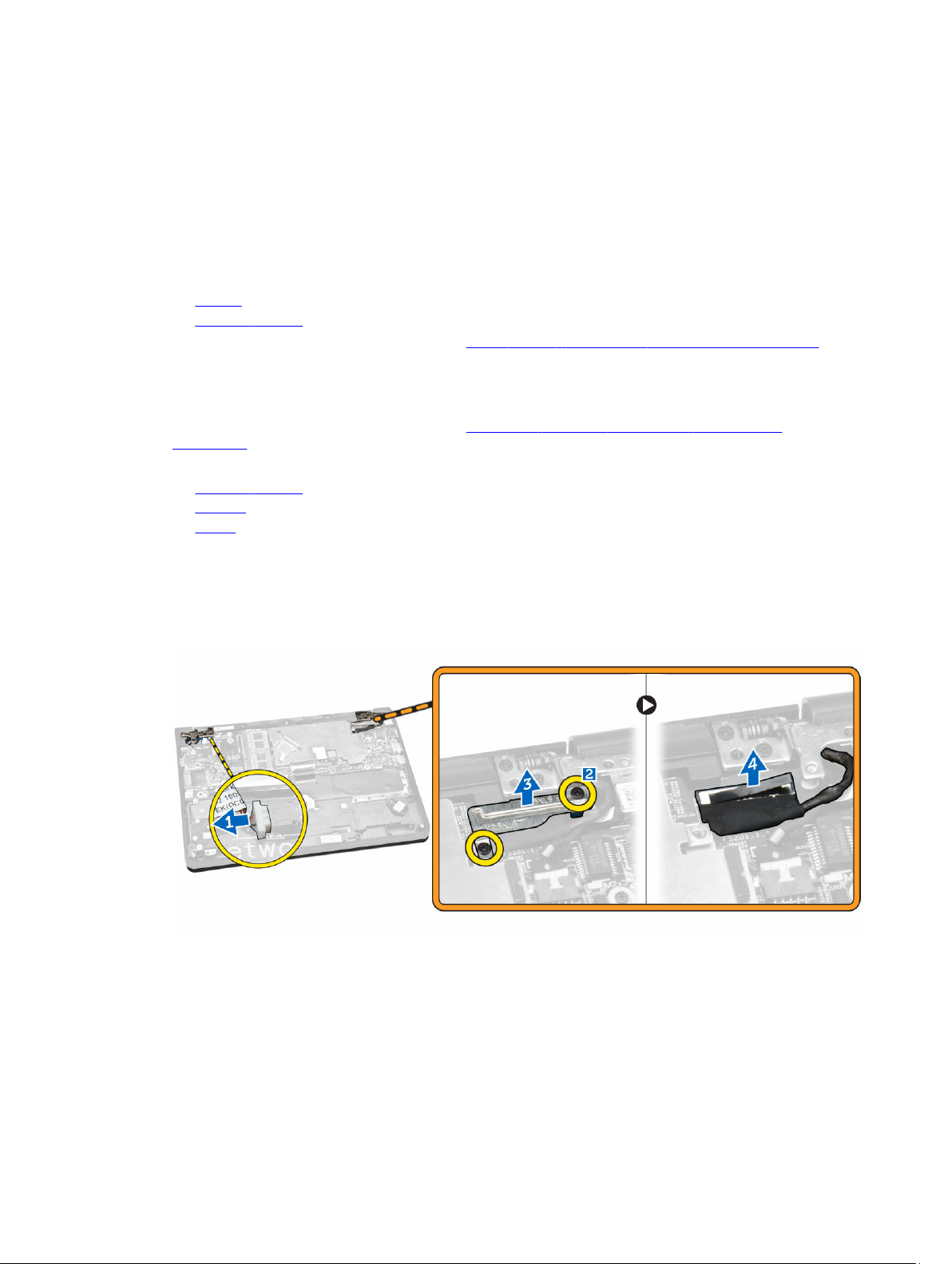
Установка платы WLAN
1. Вставьте плату WLAN в соответствующий разъем на системной плате.
2. Подсоедините кабели WLAN к соответствующим разъемам на плате WLAN.
3. Вставьте металлический кронштейн, чтобы зафиксировать кабели WLAN.
4. Затяните винт, которым плата WLAN крепится к системной плате.
5. Установите:
a. батарея
b. нижнюю крышку
6. Выполните процедуры, приведенные в разделе После работы с внутренними компонентами компьютера.
Снятие дисплея в сборе
1. Выполните процедуры, приведенные в разделе Подготовка к работе с внутренними компонентами
компьютера.
2. Снимите:
a. нижнюю крышку
b. батарею
c. WLAN
3. Чтобы извлечь дисплей в сборе из компьютера:
a. Отсоедините сетевой кабель от разъема на системной плате [1].
b. Выверните винты крепления металлического кронштейна к системной плате [2].
c. Снимите металлический кронштейн, чтобы получить доступ к кабелю дисплея [3].
d. Отсоедините кабель дисплея от разъема на системной плате [4].
4. Выверните винты, которыми шарниры дисплея крепятся к компьютеру [1] и откройте крышку дисплея [2].
12

5. Вытяните основание клавиатуры в сборе из дисплея в сборе, чтобы отсоединить их.
Установка дисплея в сборе
1. Установите дисплей в сборе на корпус компьютера.
2. Отрегулируйте шарниры дисплея, правильно совместив резьбовые отверстия с корпусом компьютера.
3. Затяните винты, чтобы прикрепить дисплей в сборе к корпусу компьютера.
4. Подсоедините кабель дисплея к соответствующему разъему на системной плате.
5. Установите металлический кронштейн, чтобы зафиксировать кабель дисплея, и затяните винты, чтобы
зафиксировать металлический кронштейн.
6. Подсоедините сетевой кабель к соответствующему разъему на системной плате.
7. Установите:
13
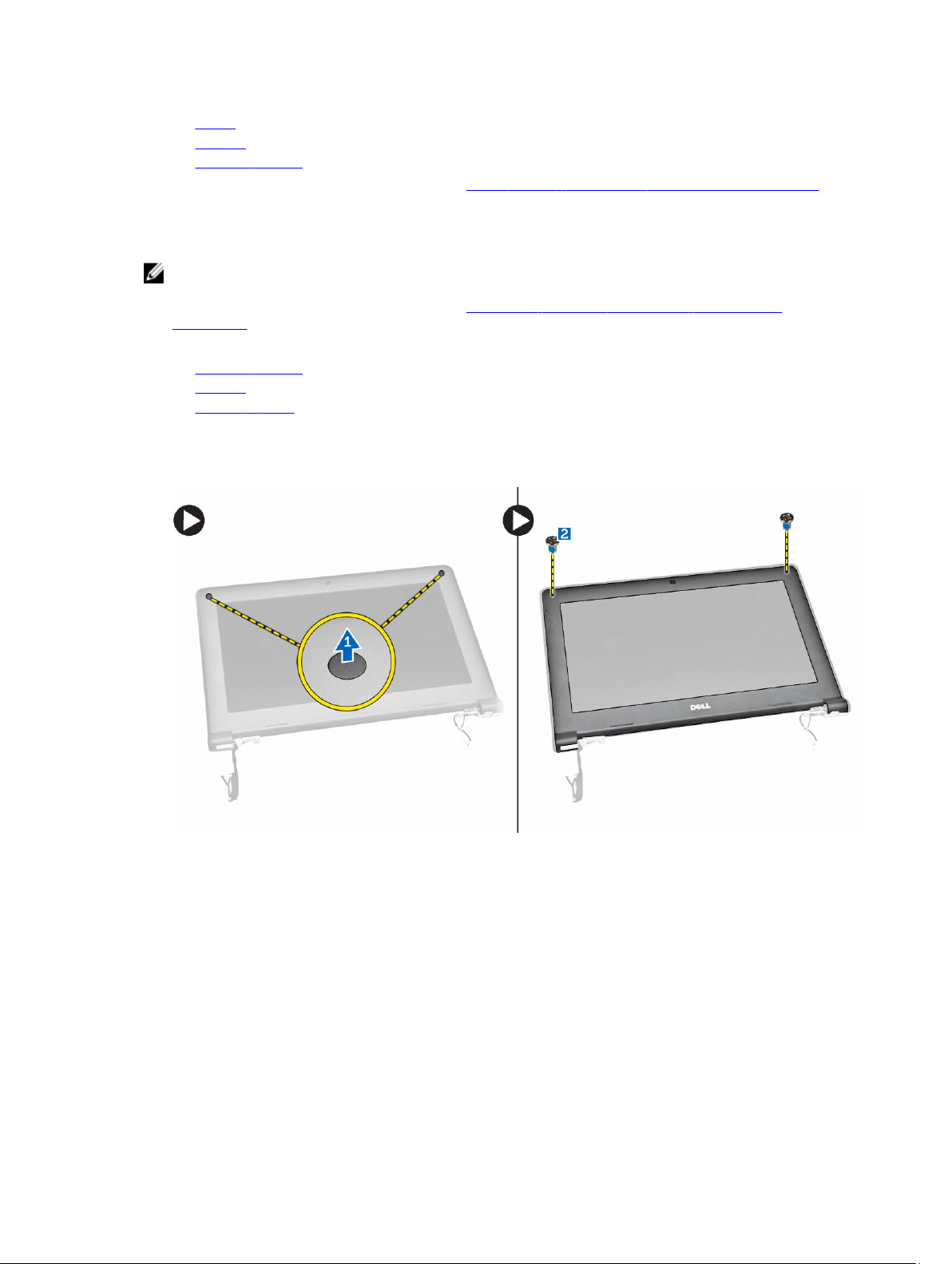
a. WLAN
b. батарею
c. нижнюю крышку
8. Выполните процедуры, приведенные в разделе После работы с внутренними компонентами компьютера.
Снятие лицевой панели дисплея
ПРИМЕЧАНИЕ: Эта задача применима только для компьютера с несенсорным экраном.
1. Выполните процедуры, приведенные в разделе Подготовка к работе с внутренними компонентами
компьютера.
2. Снимите:
a. нижнюю крышку
b. батарею
c. дисплей в сборе
3. Выполните следующие действия:
a. Отклейте пластичную клейкую ленту для доступа к винтам лицевой панели дисплея [1].
b. Выверните винты, которыми лицевая панель дисплея крепится к дисплею в сборе [2].
4. Подденьте края лицевой панели дисплея [1] и снимите ее с дисплея в сборе [2].
14
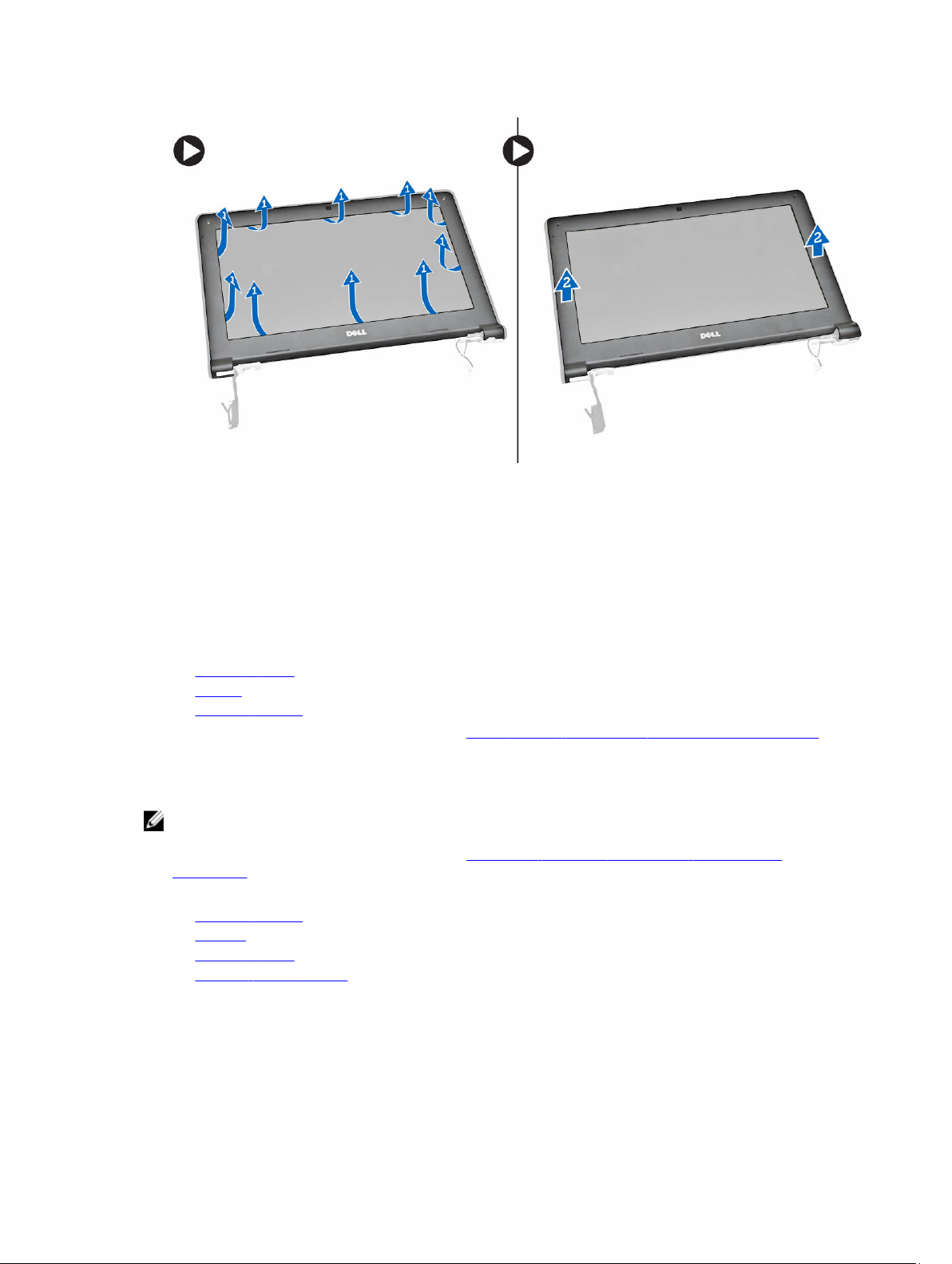
Установка лицевой панели дисплея
1. Установите лицевую панель дисплея на дисплей в сборе.
2. Начиная с верхнего угла, нажимайте на лицевую панель дисплея, двигаясь вдоль ее краев, чтобы она
встала на место на дисплее в сборе со щелчком.
3. Затяните винты, чтобы прикрепить лицевую панель дисплея к дисплею в сборе.
4. Приклейте пластичную клейкую ленту, чтобы закрепить винты лицевой панели дисплея.
5. Установите:
a. дисплей в сборе
b. батарея
c. нижнюю крышку
6. Выполните процедуры, приведенные в разделе После работы с внутренними компонентами компьютера.
Снятие панели дисплея
ПРИМЕЧАНИЕ: Эта задача применима только для компьютера с несенсорным экраном.
1. Выполните процедуры, приведенные в разделе Подготовка к работе с внутренними компонентами
компьютера.
2. Снимите:
a. нижнюю крышку
b. батарею
c. дисплей в сборе
d. лицевую панель дисплея
3. Чтобы извлечь панель дисплея из дисплея в сборе:
a. Выкрутите винты, которыми панель дисплея крепится к дисплею в сборе [1].
b. Поднимите и переверните панель дисплея, чтобы получить доступ к кабелю eDP [2].
15

4. Снимите клейкую пленку [1] для доступа к кабелю eDP [2].
5. Отсоедините кабель eDP от разъема [1] и снимите панель дисплея с дисплея в сборе [2].
16
